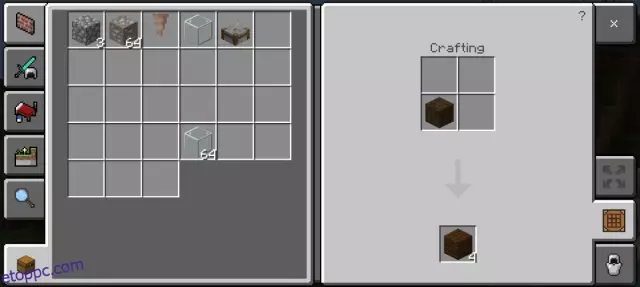A videoszerkesztő szoftverben található egyetlen képkocka rögzítési funkció hasznos lehet, ha két vagy három képet kell elmentenie a munkájához. Ha az egyes képkockákat külön fájlban kell rögzítenie, akkor a videó rövid szakaszainak ilyen módon történő feldolgozása is unalmas lesz. Ebben az esetben érdemes használni a képsorok exportálásának lehetőségét.

Szükséges
- - VirtualDub program;
- - videó.
Utasítás
1. lépés
A grafikus fájlok sorozatának exportálása sok videoszerkesztőben és konverterben megtalálható. Különösen a VirtualDub programban érhető el. Annak érdekében, hogy ezzel a szerkesztővel a videót külön keretekre bontsa, nyissa meg a klipet a VirtualDub alkalmazásban a Fájl menü Videofájl megnyitása parancsával.
2. lépés
Állítsa az aktuális keret mutatóját a szükséges töredék elejére külön grafikus fájlok formájában. Ehhez elindíthatja a lejátszást a szerkesztőablak alsó részén található Input playback gombbal, vagy az egérrel a kívánt helyre mozgathatja a mutatót.
3. lépés
Jelölje meg a kijelölés kezdetét a Megjelölés gombra kattintva, vagy a Szerkesztés menü Kijelölés indításának parancsával. Az aktuális keret mutatóját a feldolgozott töredék végére mozgatva jelölje meg a kijelölés végét. Ehhez kattintson a Kijelölés gombra, vagy használja a Kijelölés befejezése parancsot. Ha a teljes letöltött fájlt keretekre kell bontania, ne jelöljön ki semmit.
4. lépés
A Fájl menü Exportálás mappájában található Képsorozat opcióval nyissa meg a Képsorozat exportálási beállításai ablakot. Ha szükséges, írja be a fájl nevét a Fájlnév mezőbe. Az ebben a mezőben megadott fájlnév minden mentett képkockánál közös lesz.
5. lépés
Hozzon létre egy mappát az egyik számítógépes lemezen, ahová az exportált kereteket menteni fogja. A Tartandó könyvtár jobb oldalán található gombra kattintva adja meg a mappa elérési útját. A Kimeneti formátum panelen válassza ki a formátumot, amelyben a keretek mentésre kerülnek. A VirtualDub lehetővé teszi képsorok mentését bmp, tga, jpeg vagy.
6. lépés
Ha egy video-részletet bmp- vagy tga-fájlok sorozataként menti, a kép minősége nem csökken, de nagy a mérete. Ha a.
7. lépés
A keretek képsorozatba történő felvétele az OK gombra kattintás után kezdődik.